小米桌面锁定怎么解除?轻松操作,恢复桌面自由

在日常生活中,我们使用小米手机时,有时会遇到桌面锁定的情况,这可能会影响我们的操作体验。如何解除小米桌面锁定呢?下面,我们就来详细介绍一下解除小米桌面锁定的方法。
方法一:通过设置菜单解除桌面锁定
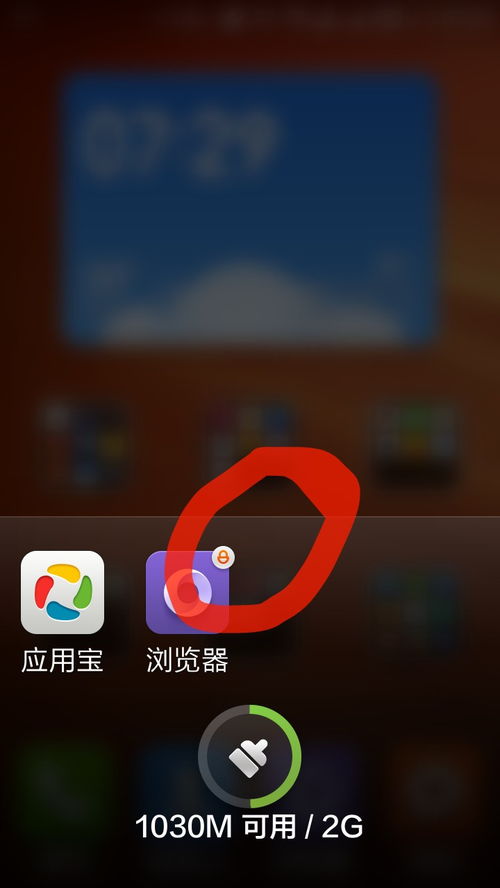
1. 打开您的小米手机,找到并点击手机底部的“设置”图标。
2. 在设置菜单中,找到并点击“系统和设备”选项。
3. 在“系统和设备”菜单中,找到并点击“桌面与最近任务”选项。
4. 进入“桌面与最近任务”设置界面后,找到“锁定桌面布局”选项。
5. 点击“锁定桌面布局”右侧的开关按钮,将其关闭,即可解除桌面锁定。
方法二:通过手势操作解除桌面锁定

1. 在桌面锁定状态下,用两个手指同时向屏幕中心位置向内滑动。
2. 滑动过程中,屏幕下方会出现“桌面设置”的选项。
3. 点击“桌面设置”,进入桌面设置界面。
4. 在桌面设置界面中,找到并点击“锁定桌面布局”选项。
5. 点击“锁定桌面布局”右侧的开关按钮,将其关闭,即可解除桌面锁定。
方法三:通过长按壁纸解除桌面锁定
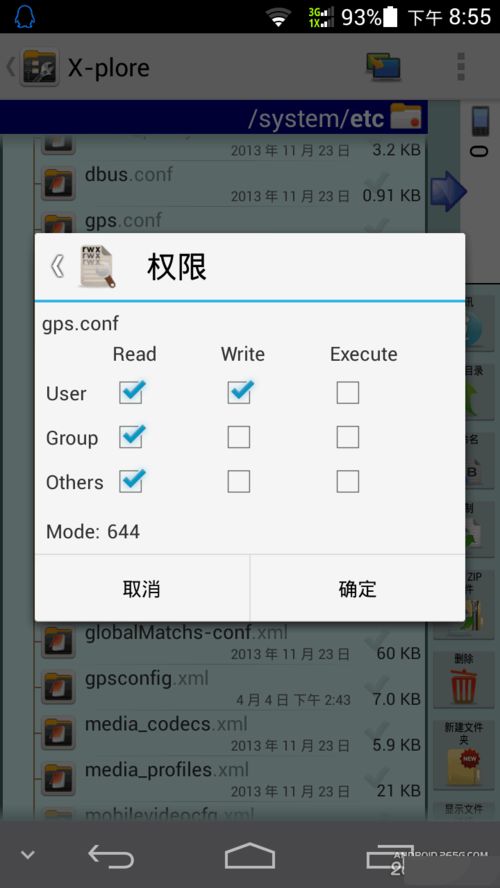
1. 在桌面锁定状态下,长按桌面上的壁纸3秒钟。
2. 长按壁纸后,屏幕上方会出现“桌面设置”的选项。
3. 点击“桌面设置”,进入桌面设置界面。
4. 在桌面设置界面中,找到并点击“锁定桌面布局”选项。
5. 点击“锁定桌面布局”右侧的开关按钮,将其关闭,即可解除桌面锁定。
注意事项
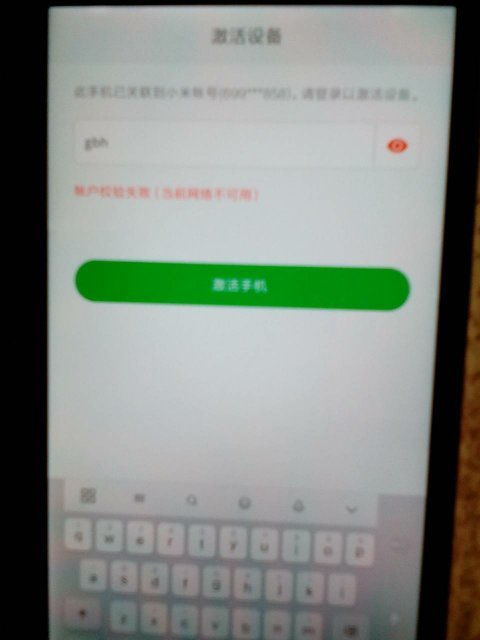
1. 在解除桌面锁定时,请确保您的手机已解锁。
2. 如果您设置了桌面解锁密码或图案,解除桌面锁定时需要输入正确的密码或图案。
3. 以上方法适用于大部分小米手机,但不同型号的手机可能会有细微差别,请以实际情况为准。
通过以上方法,您可以轻松解除小米手机的桌面锁定,恢复桌面自由。希望这篇文章能帮助到您,如果您还有其他问题,欢迎在评论区留言讨论。

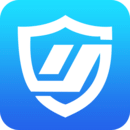
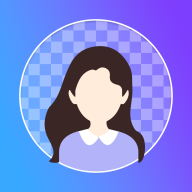



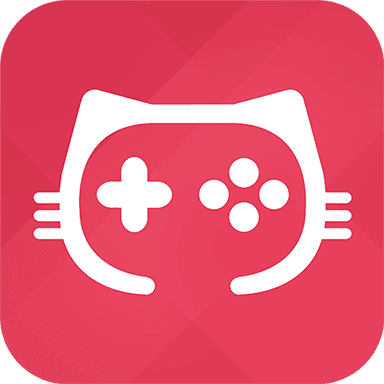

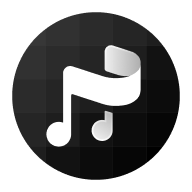









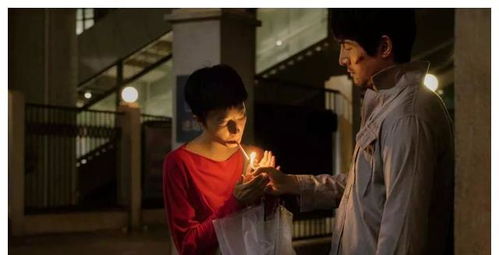
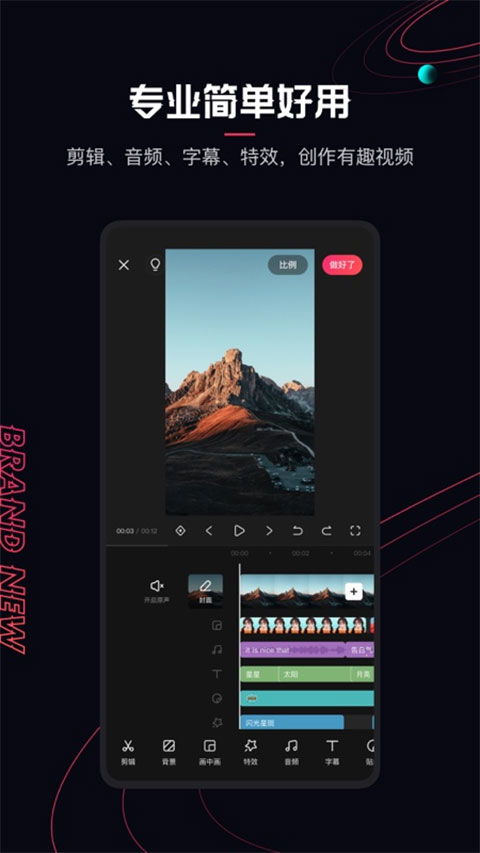
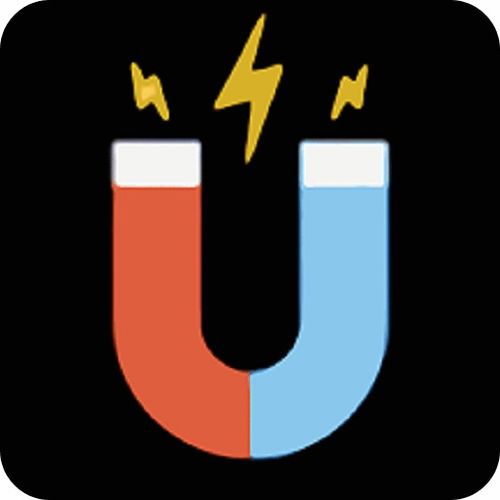



网友评论